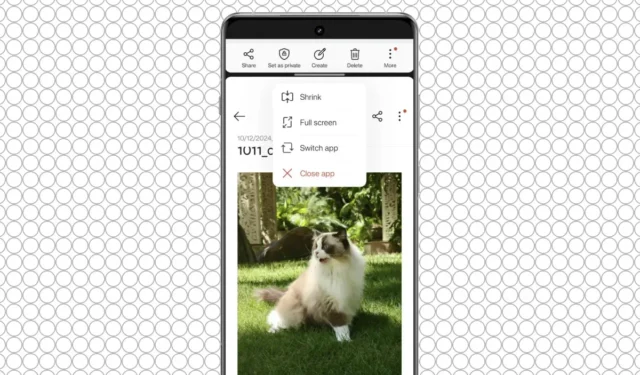
OnePlus revolutionerer multitasking-oplevelsen på Android med sin innovative funktion, Open Canvas . Oprindeligt lanceret med OnePlus Open foldetelefonen, er denne funktion nu tilgængelig på tværs af OnePlus-enheder, der kører den nyeste OxygenOS 15 baseret på Android 15. Denne guide hjælper dig med at udnytte kraften i Open Canvas til en forbedret multitasking-oplevelse.
Forståelse af Open Canvas
Den konventionelle split-screen-funktion på Android giver brugerne mulighed for at køre to applikationer samtidigt, men den begrænsede skærmejendom kan ofte hindre funktionalitet. Open Canvas løser dette problem ved at optimere brugen af skærmplads, hvilket gør det muligt for en app at optage et større område, mens den anden holder let tilgængelig med et enkelt tryk.
Hvis du for eksempel surfer i Chrome og har brug for at notere noter, giver Open Canvas dig mulighed for at allokere mere skærmplads til Chrome, mens du hurtigt kan skifte til din noteapplikation med kun et enkelt tryk. Denne forbedring sikrer, at begge applikationer ikke kun er åbne, men også funktionelle, og derved strømline din multitasking-arbejdsgang.
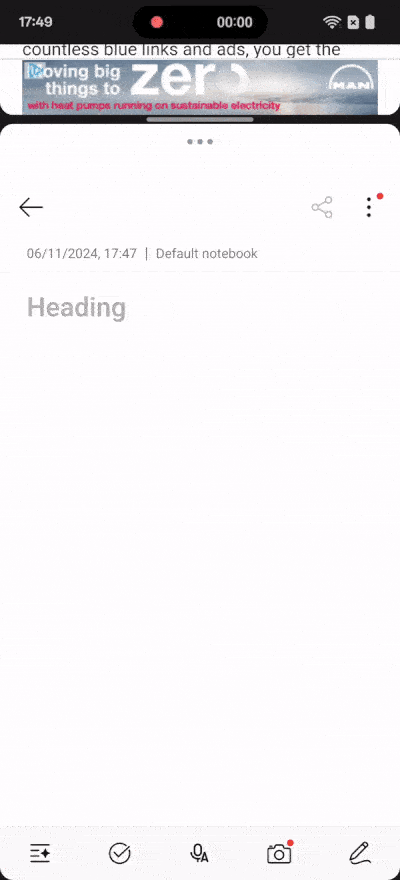
Sådan aktiveres Open Canvas på din OnePlus-enhed
At komme i gang med Open Canvas er en brugervenlig proces. Følg disse trin for at aktivere den:
- Åbn det første program, du vil bruge i delt skærmtilstand.
- Gå til panelet med seneste apps , tryk på ikonet med tre prikker ved siden af appens navn, og vælg Opdelt skærm . Alternativt kan du aktivere delt skærm ved at stryge opad på appen med tre fingre (sørg for, at denne bevægelse er aktiveret i Indstillinger > Tilgængelighed og bekvemmelighed > Opdelt visning ).
- Vælg det andet program, du vil køre sammen med det første, fra din startskærm eller appskuffe. På udvalgte modeller, som OnePlus Open, kan du endda tilføje en tredje app fra appskuffen.
- Tryk på ikonet med tre prikker over begge apper (ikke skillelinjen), og vælg Udvid- indstillingen. Du kan på samme måde udvide den anden app. Dette giver mulighed for større appvisninger, mens du bevarer hurtig adgang med et enkelt tryk.
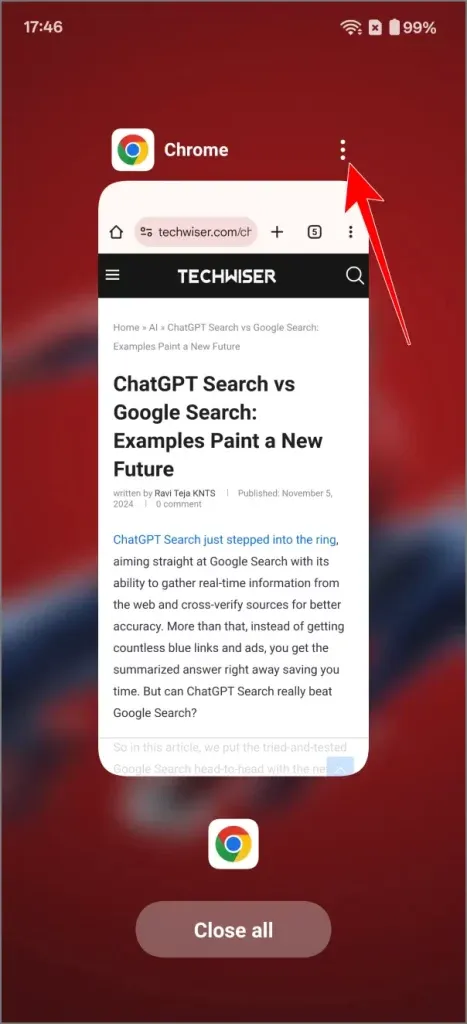
Gem appgrupper for nemheds skyld: Hvis du ofte bruger bestemte applikationspar, kan du gemme dem som en gruppe for hurtig adgang. Du skal blot trykke på ikonet med tre prikker, der er placeret på opdelingen af delt skærm, og vælge Gem som appgruppe . Dette skaber en genvej på din startskærm, så du kan starte begge apps i delt skærmtilstand med en enkelt handling.
Fordelene ved Open Canvas til multitasking
Den traditionelle split-screen-funktion på Android-enheder føltes ofte begrænsende uden mulighed for effektivt at justere størrelsen af applikationer, hvilket førte til, at mange brugere vælger at skifte mellem forskellige apps. OnePlus’ Open Canvas forvandler dog split-screen funktionalitet til et praktisk værktøj til problemfri multitasking. Ved at give brugerne mere brugbar plads og mulighed for at gemme almindeligt anvendte appkombinationer, forenkler Open Canvas processen med at opsætte og administrere multitasking-scenarier.


Skriv et svar